刪除 Word 文檔中的指定頁面是一項常見的任務,特別是在處理大量文檔時。 有時候,我們可能需要刪除特定的頁面,例如空白頁、目錄頁或其他不需要的頁面。 傳統的方法是手動刪除每一頁,但對於大規模的文檔集合,這種方法非常耗時且低效。 今天的文章會詳細介紹一種自動化來進行批量刪除 Word 中指定頁面的方法,這種解決方案可以幫助用戶快速準確地刪除多個文檔中的指定頁面,提高工作效率並節省時間。
今天我們來先設想一個情況,假設現在要將一個項目小組的多份研究報告進行匯總,從而完成一份完整的小組作業。 由於每個人的編輯習慣或是出於專業性考慮,每個報告都有其主頁封面、摘要和正文頁。 如果要進行匯總的話就需要將封面等內容從每個報告中刪除。 手動刪除每個封面頁將需要大量的時間和努力,而且容易出錯。 然而,如果有一種方法可以批量刪除所有文檔中的封面頁,那麼您將能夠快速而準確地完成這項任務,同時節省了大量的時間和精力。
現在,讓我們來介紹一款名為「我的ABC軟體工具箱」的工具。 它是一款功能強大而且操作方便的批量文件處理工具,可以幫助我們一次性將 Word 文檔中的指定頁面批量刪除掉。 該工具提供了一種簡單而高效的方式,讓我們能夠同時快速處理大量 Word 文檔,而無需逐個打開並手動刪除頁面。 它具有用戶友好的界面和靈活的選項,可以根據用戶需求進行定製。 無論您需要刪除空白頁、目錄頁、封面頁或其他特定頁碼範圍的頁面,該工具都可以快速完成任務。 廢話不多說,接下來就讓我們一起看看它是如何一步步實現批量刪除 Word 文檔 中的指定某一頁面的吧!
打開軟件,點擊左側「文件內容」,找到「刪除或替換 Word、PPT、PDF 的頁」。
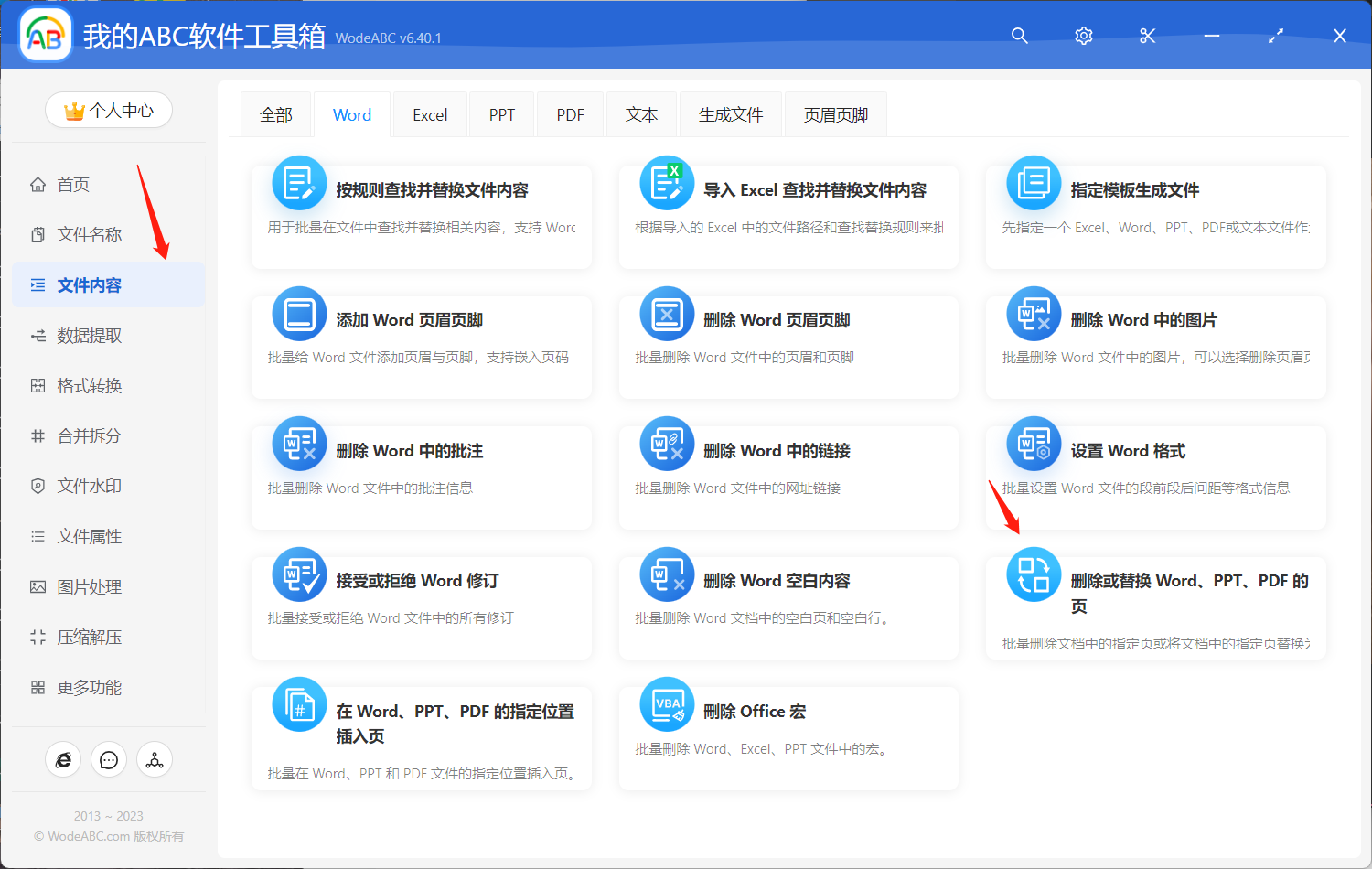
接著將需要刪除其中指定頁面的 Word 文檔導入工具。
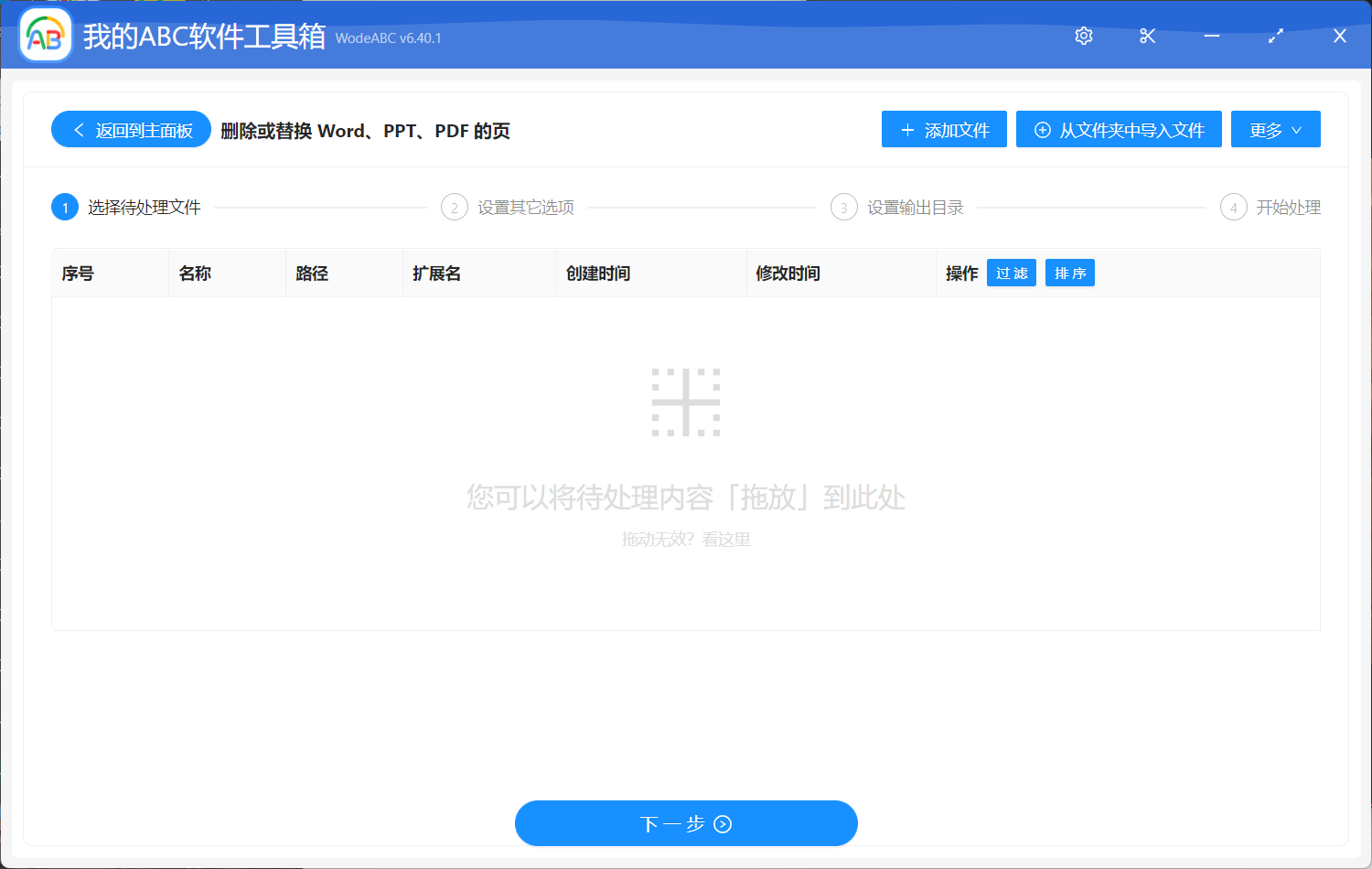
在下面的自定義設置界面當中,我們可以將具體頁碼輸入其中,具體的輸入格式可在說明處查看,以文中的案例來說,要將 Word 文檔中的封面頁批量刪除的話,這裡就該填寫「1」。 下面的操作類型選擇「刪除」。
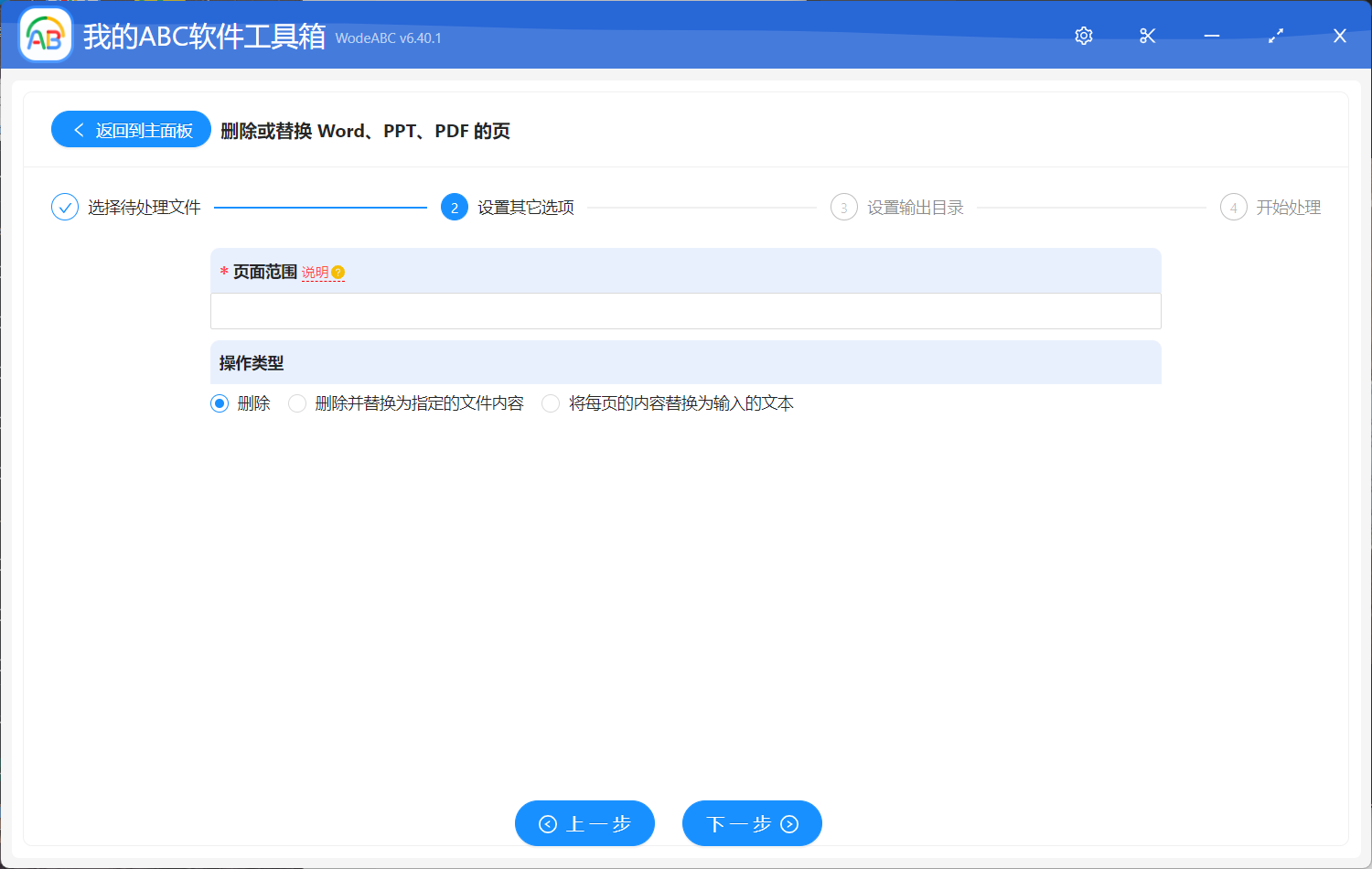
設置好輸出目錄後點擊「開始處理」即可。 這兩個步驟較為簡單,這裡就不多做介紹了。
等待處理完成,我們可以在剛剛設置好的文件夾中找到輸出文件進行查看或使用。 我們來看一下在下圖中的兩個 Word 文檔,這時某小組針對「面試」主題由多名成員寫出的內容,它們的相同點就在於都是有首頁封面頁,如果要將其整理匯總的話就需要刪除這些頁面。
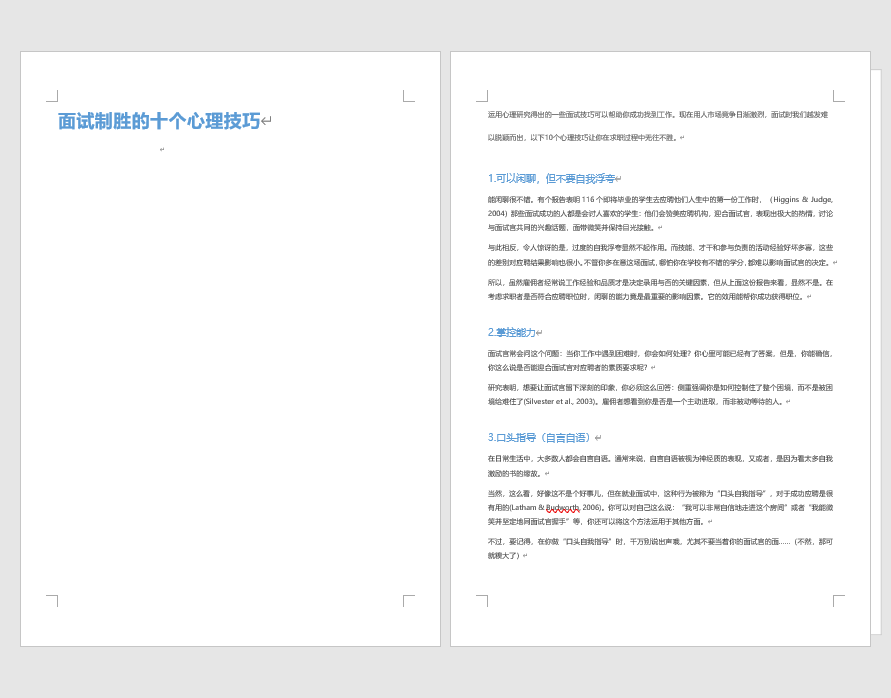
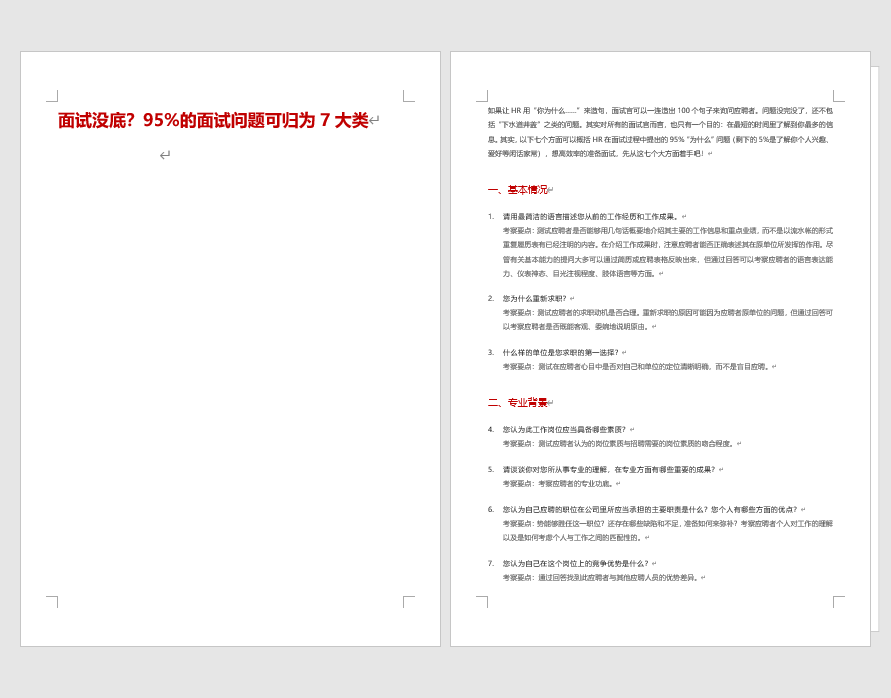
按照上面的步驟使用工具來進行操作之後,以下為輸出文件的效果供您參考。 我們可以明顯看到原來兩個 Word 文檔中首頁作為封面的頁面被一起批量刪除掉了。
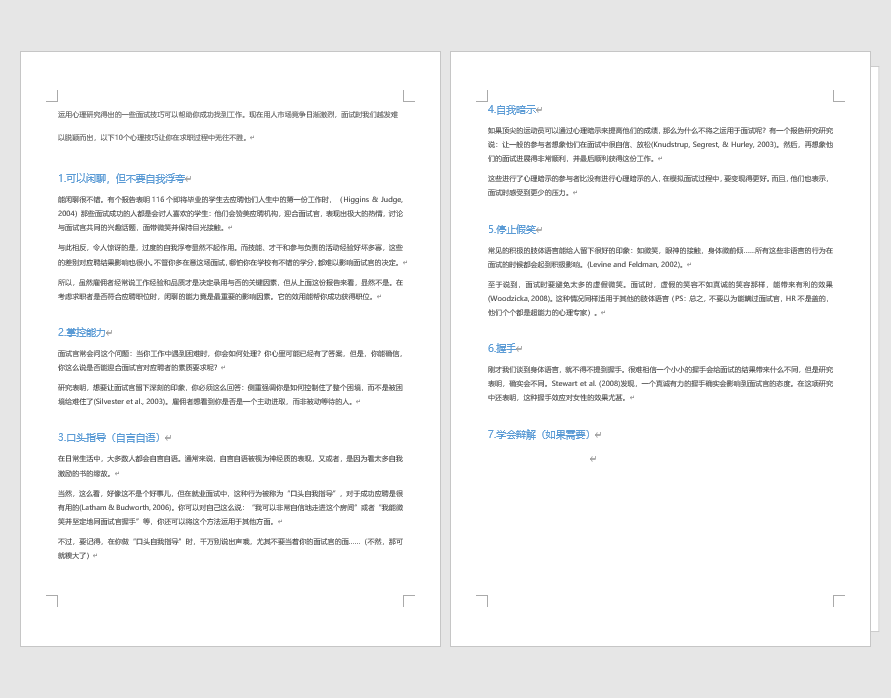
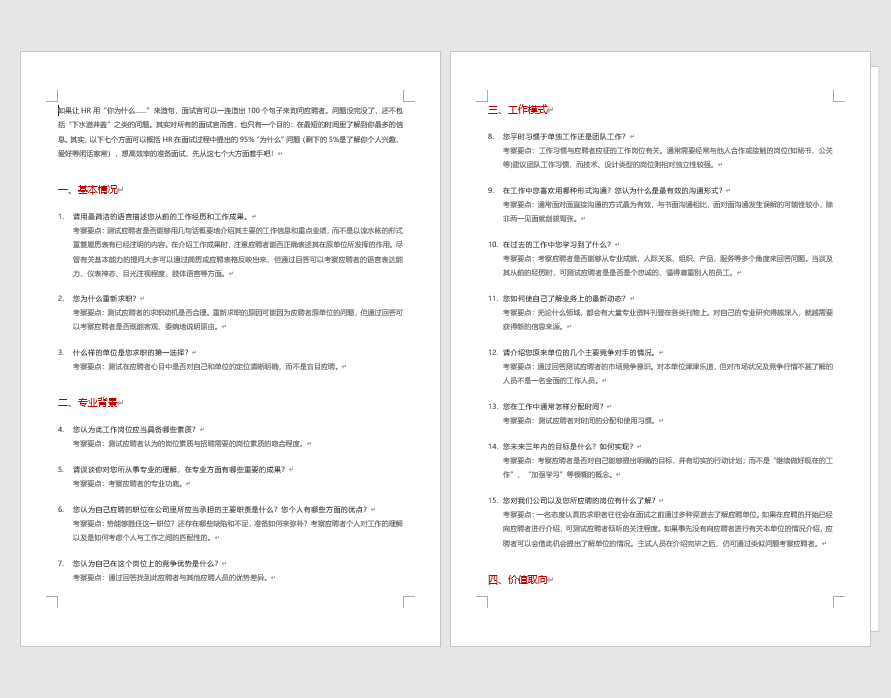
是不是很方便呢? 總而言之,批量刪除 Word 文檔中的指定某一頁面是一項具有重要意義的任務。 它能夠幫助用戶在處理大量文檔時節省時間和精力,提高工作效率。 通過批量刪除指定頁面,用戶可以快速準確地處理多個文檔,避免了手動逐個刪除頁面的繁瑣過程。 使用文中這樣專業的批量處理文件處理工具來實現這一目標的最佳選擇。 這樣的工具能夠自動處理大量文檔,並可根據用戶的要求刪除特定頁面,如空白頁、目錄頁、封面頁等。 這不僅提高了效率,還減少了出錯的可能性。 因此,掌握批量刪除指定頁面的方法,無論您是個人用戶還是專業編輯人員,這項技能和工具都是我們必備的工作利器。